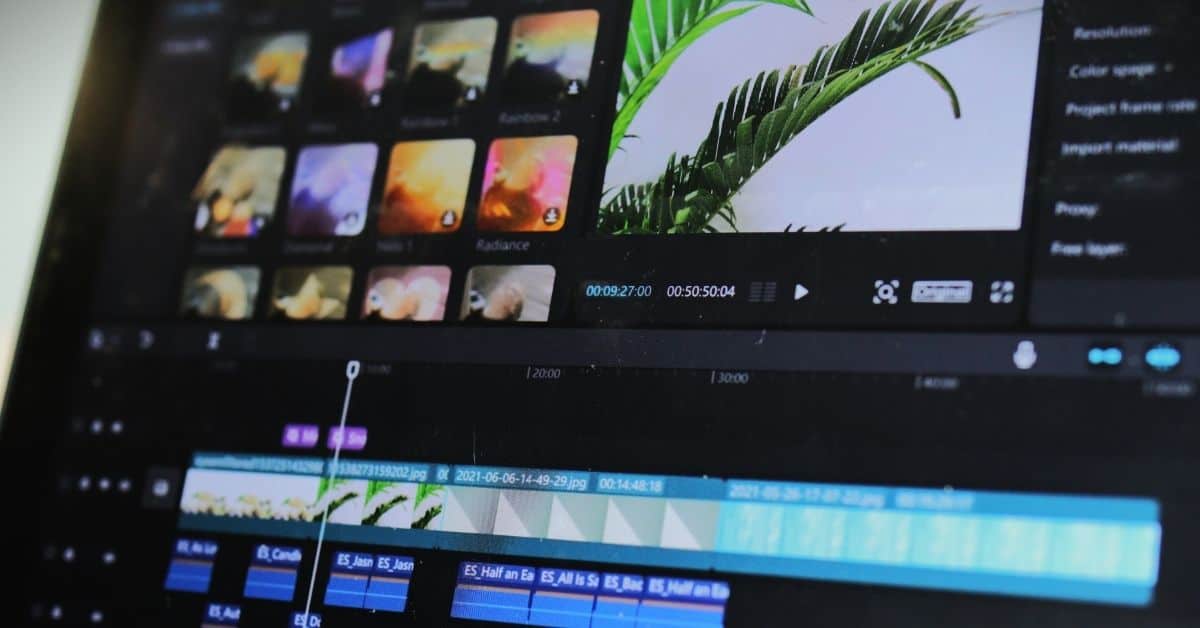שימוש בטקסט לדיבור עבור סרטוני YouTube הוא דרך קלה ליצור קריינות וידאו. למרות שזה לא יתאים לכל יוצר וידאו, פלטפורמות טקסט לדיבור שימושיות אם אינך רוצה לשכור קריין "אמיתי".
במאמר זה, תלמד כיצד להשתמש בשירותי YouTube של טקסט לדיבור כדי ליצור קריינות וידאו.
מהו טקסט לדיבור?
טקסט לדיבור הוא שירות הממיר מסמך טקסט לאודיו מדובר. בדרך כלל, שירותים משתמשים בבינה מלאכותית ובסינתזה קולית כדי ליצור את האודיו, אם כי חלקם פשוט ישכרו אדם שידבר אותו. קולות סינתטיים יכולים להיות מציאותיים באופן מפתיע, ועם מגוון המבטאים הזמינים, יכול להיות קשה להבחין בהבדל.
מדוע להשתמש בטקסט לדיבור עבור YouTube?
אם אתה יוצר וידאו, במיוחד עבור עסק שיש לו מגוון של אפיקי שיווק, שירותי טקסט לדיבור יכולים להועיל לך. באופן ספציפי, טקסט לדיבור מאפשר לך להשתמש בתוכן אחר כדי ליצור דיבור עבור הסרטון שלך. זה יכול לכלול:
- פוסט בבלוג
- תסריט של פודקאסט
- מסמכי החברה (ניירות, ספרים אלקטרוניים וכו')
למרות שאתה יכול לגרום למישהו לקרוא את התוכן הזה, שירות טקסט לדיבור בדרך כלל יהיה זול יותר (ומהיר יותר). הסיבה לכך היא שפלטפורמת AI לא בהכרח יוצרת את הדיבור בזמן אמת. במקום זאת, הוא יכול ליצור קובץ שמע שלם תוך דקות.
כיצד להשתמש בטקסט לדיבור עבור YouTube?
השלבים הספציפיים ישתנו בהתאם לשירות שבו אתה משתמש, אך התהליך הכללי יהיה זהה. להלן השלבים לשימוש בשירות טקסט לדיבור.
- העלה את קובץ הטקסט שלך. זה כבר אמור להיות ערוך לתוך התסריט הסופי בהתבסס על האופן שבו אתה רוצה שזה יאמר בסרטון.
- יש להמיר את הקובץ. בהתאם לשירות שבו אתה משתמש, זמן המרת הקובץ יכול להיות דקות ספורות בלבד. זה תלוי בסופו של דבר באיכות פלטפורמת הבינה המלאכותית.
- האזן לקובץ שלך. לאחר ההמרה, עליך להאזין לקובץ שלך כדי לוודא שאתה מרוצה מהקצב. אם השירות מציע זאת, ניתן גם לשנות את קול הדיבור בשלב זה.
- הורד את קובץ השמע. ככל הנראה הקובץ יוריד בפורמט MP3.
- הוסף אותו לסרטון שלך. ברגע שיש לך את הקובץ, השתמש בפלטפורמת עריכת הווידאו שבחרת כדי להוסיף אותו לסרטון שלך. זה עשוי לעזור לחתוך אותו למקטעים קטנים יותר בהתאם לאופן שבו אתה רוצה שזה יאמר בסרטון.

מה עליך לעשות בעת שימוש בטקסט לדיבור עבור סרטונים
- בחר מילים פשוטות. שאפו לכתוב עבור קהל שאינו דובר שפת אם, מכיוון שזה ישמור על השפה שלכם פשוטה.
- בחר קול מתאים. לדוגמה, זה עשוי להיות מוכר יותר עבור הקהל שלך אם יש לך קול נשי המספר מדריך איפור או מבטא בריטי המספר סרטון היסטוריה בריטי.
- השתמש ב-TTS כדי להגביר את הנגישות. אם הסרטון שלך הוא ויזואלי לחלוטין (כגון מדריך איפור), תוכל ליצור רצועת אודיו כדי להסביר מה באמת קורה בסרטון. זה יכול לעזור לאנשים עם לקות ראייה להבין מה קורה.
טקסט לדיבור לעומת קריינות אנושית: מה עדיף?
המחשבה הראשונה שלך עבור אודיו וידאו עשויה להיות לשכור קריין (או לקרוא אותו בעצמך), אבל זה לא תמיד הפתרון הטוב ביותר. הנה כמה סיבות מדוע טקסט לדיבור עבור סרטוני YouTube יכולה להיות האפשרות העדיפה.
1. טקסט לדיבור זול יותר מקריינות אנושית
אלא אם כן תבחר בשירות יקר באמת, שירות טקסט לדיבור אוטומטי תמיד יהיה זול יותר. הסיבה לכך היא שאתה לא משלם למישהו על הזמן שלו אלא משתמש בפלטפורמה אוטומטית מונעת בינה מלאכותית.
2. טקסט לדיבור מהיר יותר מקריינות אנושית
באופן דומה, שירותי טקסט לדיבור יהיו מהירים יותר מאשר שכירת אדם שיקרא את התסריט שלך. זה בגלל שהם יוצרים את האודיו במקום לקרוא אותו. נקודת עבודה טובה היא שהשירות יפיק את האודיו שלך בחצי מהזמן שלוקח לדיבור.
3. יש לך יותר גמישות ב-TTS מאשר קריינות אנושית
אם אתה שוכר קריין, יש לך רק גישה לקול שלו. למרות שהם אולי מסוגלים לעשות מבטאים, זה עדיין הקול שלהם. עם זאת, שימוש בטקסט לדיבור עבור פלטפורמת YouTube מעניק לך גמישות רבה יותר ביחס למגדר ולמבטא, ומאפשר לך לקבל אודיו שונה בכל פעם.
שאלות נפוצות על טקסט לדיבור עבור YouTube
תוכנת הטקסט לדיבור הטובה ביותר עבור YouTube היא כזו שנותנת לך אפשרויות לקולות והדגשים. כמו כן, זה צריך להיות חסכוני ומהיר. חפשו שירות שמציע את כל זה וגם קל לשימוש.
הדרך הקלה ביותר ליצור טקסט לדיבור ב-YouTube היא להשתמש בפלטפורמה אוטומטית. אלה מייצרים עבורך את תוכן האודיו, מה שיכול לעזור לחסוך הרבה זמן וכסף בהשוואה לכך שמישהו יקרא אותו.
ברגע שיש לך את קובץ האודיו שלך, זה קל להוסיף אותו לסרטון YouTube שלך. השלבים המדויקים יהיו תלויים בפלטפורמת העריכה שבה אתה משתמש, אבל זה מקרה של הוספת שכבת שמע על הסרטון. חיתוך הקריינות שלך לקטעים יכול להקל על זה.